Google Sheet : le graphique jauge
La création graphique est une fonctionnalité importante à prendre en compte lorsqu’il faut organiser un tableau de données avec une série de données interminable dans Google Sheets. Graphiques classiques, graphiques à barre, histogramme, camembert, courbes, […]
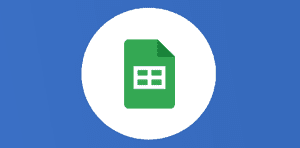
Ce que vous allez découvrir
Google Sheet : le graphique jauge

La création graphique est une fonctionnalité importante à prendre en compte lorsqu’il faut organiser un tableau de données avec une série de données interminable dans Google Sheets. Graphiques classiques, graphiques à barre, histogramme, camembert, courbes, les éléments visuels sont omniprésentes sur l’application. Aujourd’hui, nous allons parler d’un type de graphique bien spécifique, le graphique jauge. Dans la nouvelle interface de l’éditeur de graphique sous Google Sheets, il est possible de retrouver le graphique jauge sur votre feuille de calcul et de le personnaliser un peu plus que dans l’ancienne édition. Retrouvez une capture d’écran de ce graph : Sur cette capture d’écran (merci Denis LOUVET), il est possible de personnaliser les couleurs de la plage.Le graphique jauge permet d’utiliser un indicateur pour afficher des valeurs numériques ou des mesures dans une plage. Chaque valeur produit un indicateur, de sorte que vous pouvez comparer les mesures.
Comment formater vos données dans un graphique jauge :
Colonne 1 : saisissez le libellé de l’indicateur dans une colonne.
Colonne 2 : saisissez leurs valeurs numériques respectives.
Lignes : chaque ligne s’insère dans une jauge précise
Voici une illustration en guise de tutoriel pour bien comprendre comment mettre en place un graphique jauge dans un Google Tableur : Comment personnaliser un graphique jauge ?
Sur Google Sheets, vous pourrez personnaliser votre graphique jauge. C’est un pr
Veuillez créer un compte pour lire la suite de cette ressource
L’accès à cette ressource se fait gratuitement en créant un compte Numerifan. Les abonnements payants donnent également accès aux cours gratuits.

Cet article est réservé aux abonnés. Pourquoi ?
Fournir tout ce contenu nous demande beaucoup de temps, des ressources et une veille permanente. Accédez à ce contenu en rejoignant notre super communauté, pour tous nous remercier 💪
Besoin d'un peu plus d'aide sur Sheets ?
Des formateurs sont disponibles toute l'année pour vous accompagner et optimiser votre utilisation de Sheets, que ce soit pour votre entreprise ou pour vos besoins personnels !
Découvrir nos formations Sheets
- Articles connexes
- Plus de l'auteur

 Sheets
Sheets  Agenda
Agenda  Forms
Forms  Apps Script
Apps Script  Gmail
Gmail  Chat
Chat  Meet
Meet  Contacts
Contacts  Chrome
Chrome  Sites
Sites  Looker Studio
Looker Studio  Slides
Slides  Docs
Docs  Drive
Drive  AppSheet
AppSheet  Admin Workspace
Admin Workspace 
 Android
Android  Chromebook
Chromebook  Equipements Google
Equipements Google  Google Cloud Platform
Google Cloud Platform  Google Photos
Google Photos  Maps
Maps  Youtube
Youtube 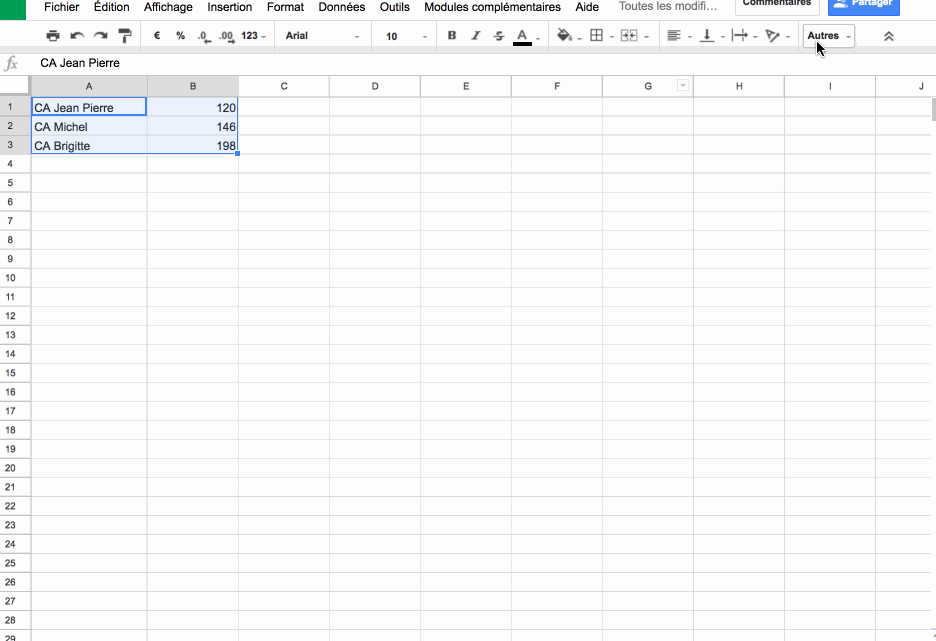

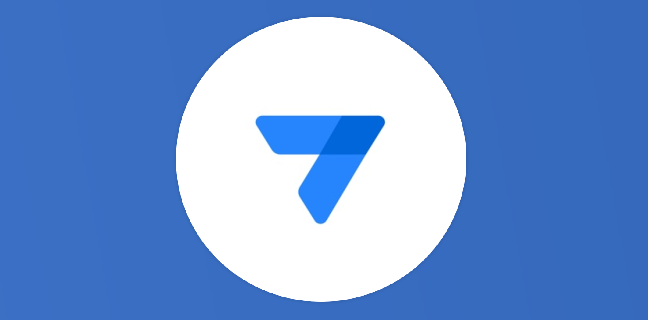
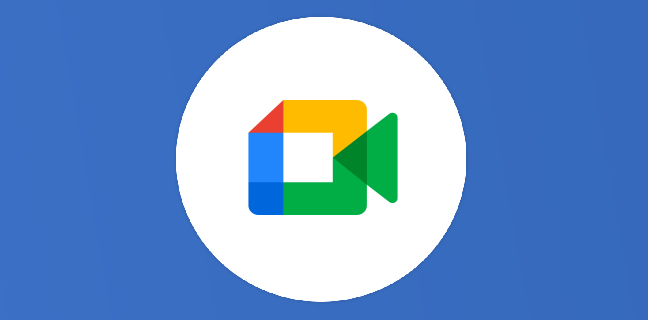

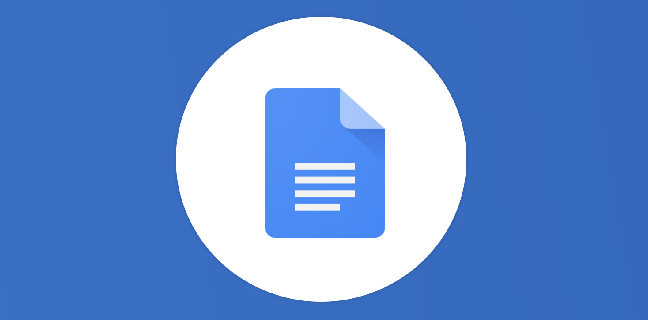
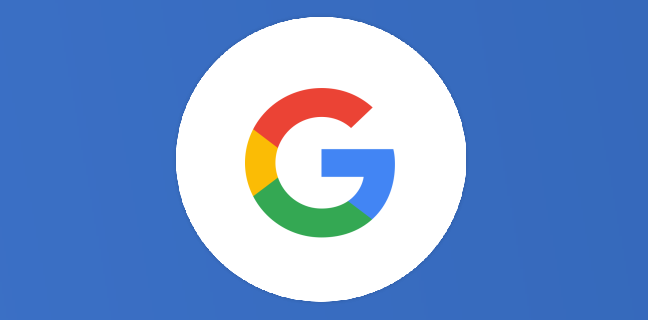












Bonjour Thierry,
J’ai un graphique jauge sur mon fichier google sheet, mais du jour au lendemain les différentes couleurs de la jauge ont disparues?
Je ne plus mettre de valeurs d’échelle pour les recréer. Elles s’efface au fur et à mesure.
Je n’y comprend plus rien.
Pouvez-vous m’aider.
Merci par avance
Bonjour Belkhiter,
Tu as affaire à une regression de l’outil et tu devras t’y habituer si tu utilise la suite google, ils modifient en ligne leurs outils et tu découvre que ce qui marchait la veille, ne marche plus le lendemain (de préférence quand tu dois présenter des données importantes à tes patrons). ça s’appelle une régression en logiciel. j’ai eu le cas avec des scripts qui fonctionnaient parfaitement et qui on été détruits du jour au lendemain par des changements non retrocompatibles.
J’ai le même problème que toi et je dois rendre ma copie avant ce soir… inutile de te dire que je n’ai pas le choix quand à l’outil utilisé sinon j’en aurais changé depuis longtemps.
Bonne journée
Bonjour Thierry,
Impossible de personnaliser un graphique jauge dans sheets. A la saisie de la seconde valeur, la première disparaît.
Merci de m’aider.
Bonne journée !